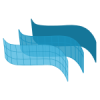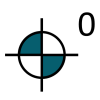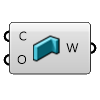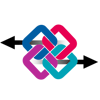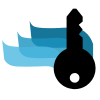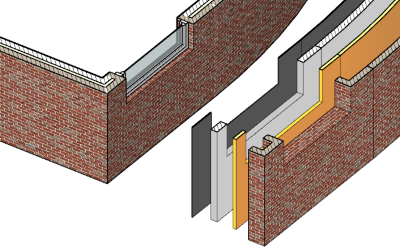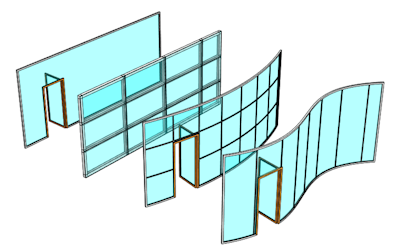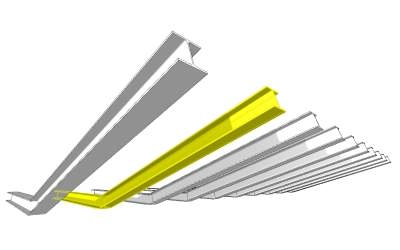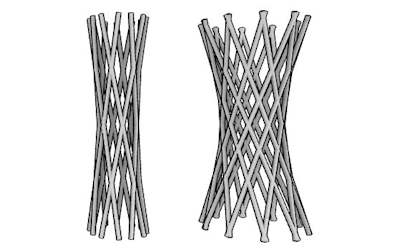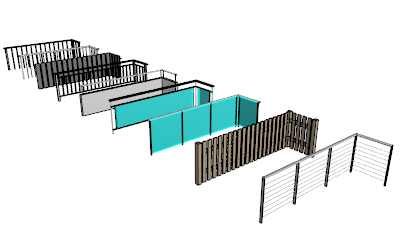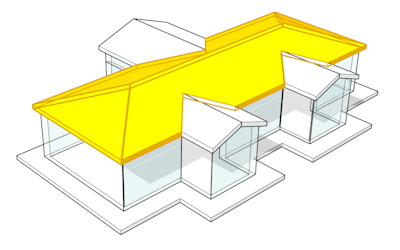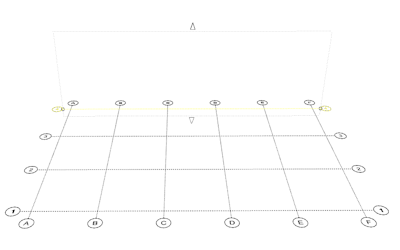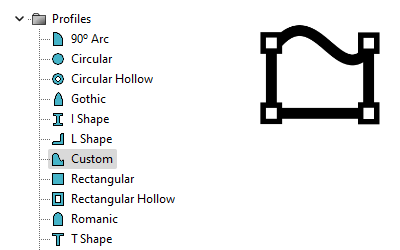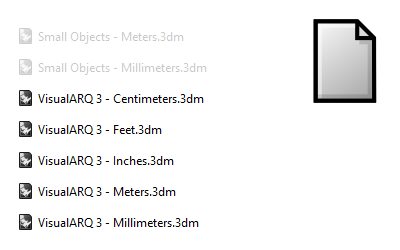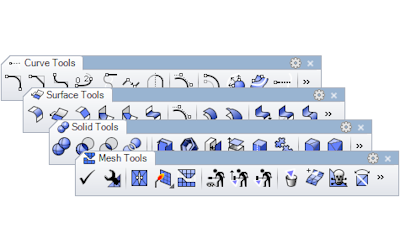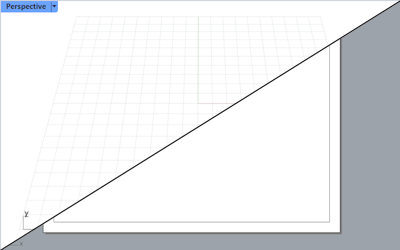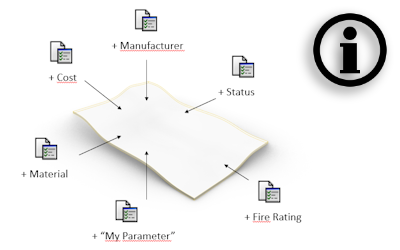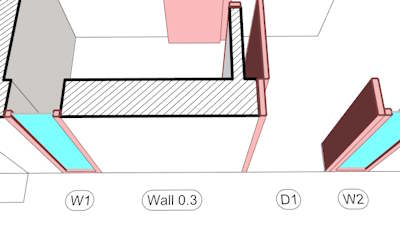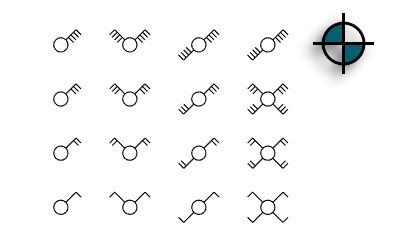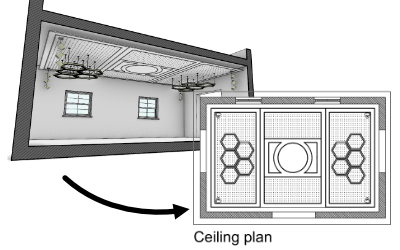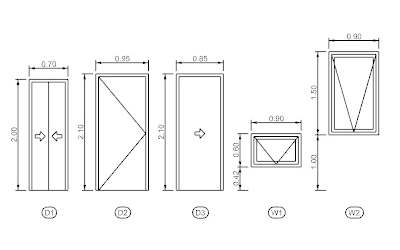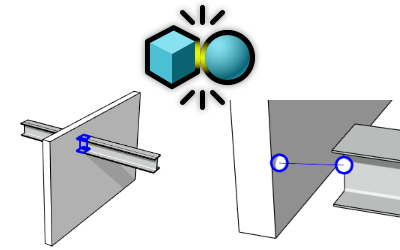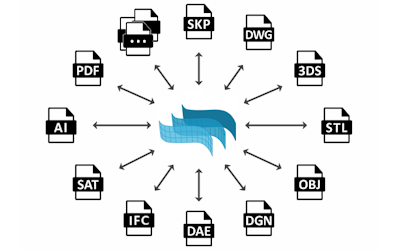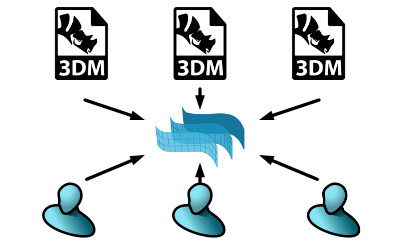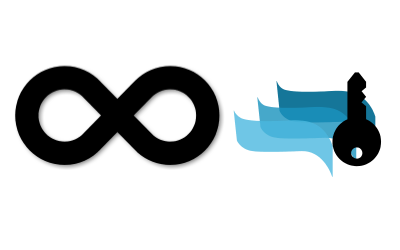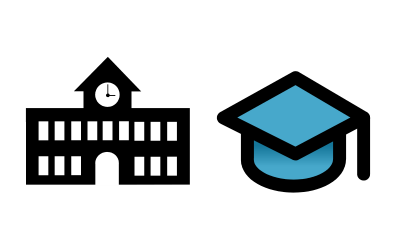Fonctions de VisualARQ
BIM flexible pour Rhino

Modélisation architecturale de forme libre
Rhino est connu pour sa capacité unique à travailler avec des géométries NURBS, qui permet de produire des géométries extrêmement précises sans aucune limite de forme ou de design.
Objets d’architecture paramétriques
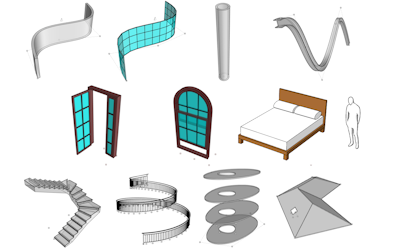
Caractéristiques et fonctions générales
Découvrez comment travailler avec des objets d’architecture BIM intelligents, grâce aux styles et aux propriétés. Ils sont facilement modifiables et peuvent être créés à partir de définitions de Grasshopper.
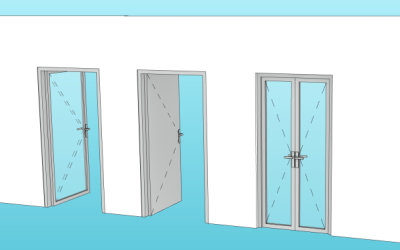
Portes et fenêtres
Vous pouvez créer des ouvertures de VisualARQ à partir de courbes, de blocs et de définitions de Grasshopper. Elles sont ancrées dans des murs, des murs-rideaux, des toits ou des dalles, et génèrent automatiquement le vide correspondant.
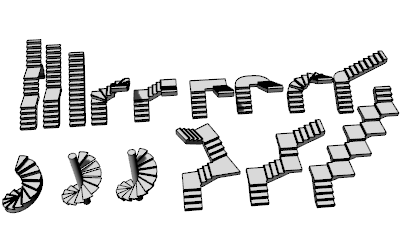
Escaliers
Insérez des escaliers droits ou en colimaçon, modifiez le nombre de marches, les dimensions des escaliers, les volées, les paliers et bien d’autres paramètres.

Mobilier et éléments
Les objets de mobilier et les éléments vous permettent de gérer une bibliothèque d’objets BIM 3D qui peuvent être créés à partir de blocs 2D et 3D ou être entièrement paramétriques.
Outils de gestion de projets
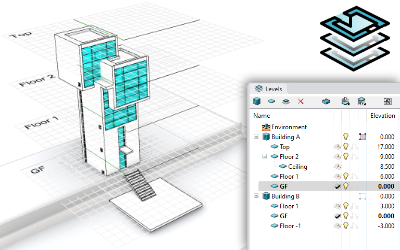
Bâtiments et niveaux
Le gestionnaire de niveaux vous permet de naviguer facilement dans les bâtiments et les niveaux, de les afficher et de les cacher, d’afficher le modèle en 3D ou en vue en plan et d’améliorer l’expérience de modélisation 3D/2D.
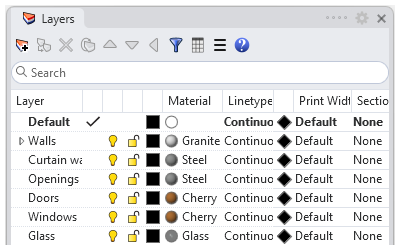
Calques
Les calques sont un moyen d’organiser les objets permettant de contrôler la visibilité, l’affichage et les attributs d’impression de la géométrie du projet. Le panneau « Calque » vous offre les outils nécessaires à la gestion des calques dans votre modèle.
Documentation dynamique
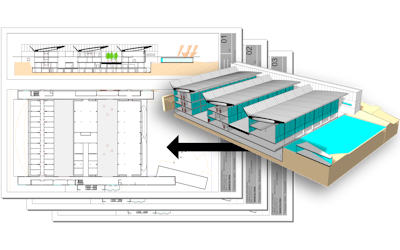
Dessins d’architecture vectoriels en temps réel
Produisez des dessins en 2D en réalisant une impression vectorielle en temps réel du modèle 3D sous forme de sections, de vues en plan ou de vues en 3D, en utilisant le mode d’affichage caché.
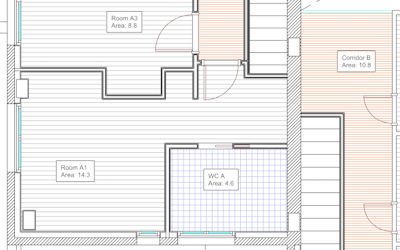
Espaces
Insérez des espaces à partir de points intérieurs, de courbes ou de surfaces et affichez leurs informations (nom, aire, périmètre, etc.) dans des étiquettes. Définissez des objets 2D et 3D en tant qu’espaces et établissez des rapports.

Créer des sections, des élévations et des vues en plan 2D
VisualARQ fournit des outils pour générer des dessins dynamiques en 2D à partir de sections horizontales et verticales qui sont insérées dans l’espace de modélisation et liées au modèle 3D.
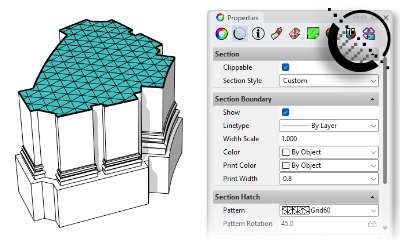
Attributs/styles de section
Les attributs de section déterminent les attributs des objets de VisualARQ et de Rhino dans les vues en plan et les vues de section à des fins d’affichage et d’impression. Ces attributs de section s’appliquent à la géométrie sectionnée lorsque les plans de coupe et les sections sont activés, et sont disponibles dans Rhino 7 et Rhino 8.
Automatisation du design
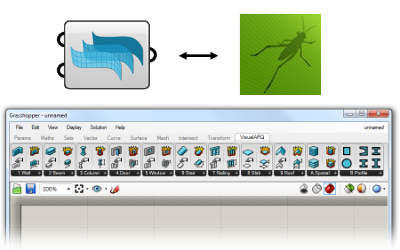
Composants de VisualARQ pour Grasshopper
Les composants VisualARQ de Grasshopper vous permettent de créer et de travailler avec des objets d’architecture de VisualARQ dans Grasshopper, de gérer les données sur la géométrie, et par conséquent d’automatiser les tâches de conception.
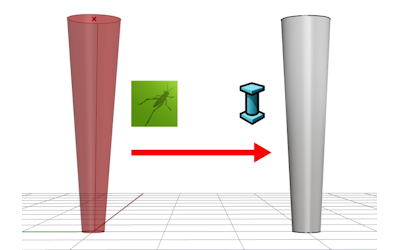
Blocs dynamiques personnalisés
Créez des objets dynamiques personnalisés avec les styles de Grasshopper de VisualARQ : ce sont des objets déterminés par des définitions de Grasshopper. Cette fonction permet aux utilisateurs de créer et de travailler avec des objets paramétriques garantissant une infinité de possibilités de conception.

Lecteur de Grasshopper
La commande GrasshopperPlayer permet aux utilisateurs (qui n’ont aucune connaissance préalable de Grasshopper) d’exécuter des commandes dans Rhino à partir des définitions de Grasshopper. Les objets de VisualARQ peuvent être créés et référencés avec le lecteur de Grasshopper, ce qui permet aux utilisateurs de construire leurs commandes.
Visualisation architecturale

Des vues, des rendus et des animations magnifiques
Attribuez des matériaux et des textures, préparez les lumières et obtenez de superbes rendus et des animations à couper le souffle. VisualARQ fonctionne avec tous les moteurs de rendu compatibles avec Rhino, tels que Vray, Enscape, Lumion, Twinmotion…

Vues de section 3D pour les projets d’architecture
Affichez le modèle sous forme de vues de section en temps réel en utilisant la visibilité par niveau du Gestionnaire de niveaux et en activant des sections dans le Gestionnaire de sections.
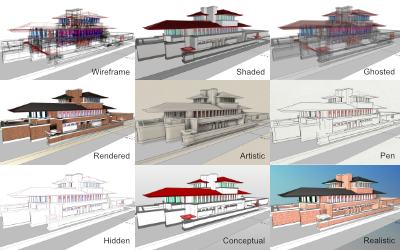
Modes d’affichage
Rhino et VisualARQ offrent différents modes d’affichage personnalisables permettant de gérer l’apparence des fenêtres afin de répondre au mieux à vos besoins.
Interopérabilité – Collaboration
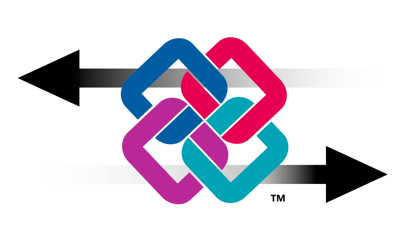
Prise en charge du format IFC
VisualARQ vous permet d’échanger des fichiers IFC 2×3 et IFC 4 entre Rhino et d’autres logiciels d’architecture.
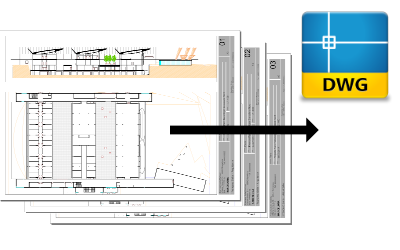
Exportation des mises en page vers DWG
Exportez les vues en temps réel de votre modèle à partir des mises en page directement au format DWG.
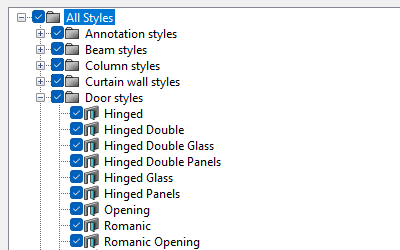
Styles de VisualARQ
Les styles d’objets de VisualARQ peuvent être échangés entre différents utilisateurs et documents.
Licences

Licences flottantes
VisualARQ peut être utilisé avec des licences flottantes en utilisant le Cloud Zoo ou Rhino Zoo, ce qui simplifie grandement le partage des licences entre les utilisateurs d’une entreprise ou d’une école.